Nous ne sommes plus qu’à quelques jours de la sortie complète de Battlefield 2042, mais les joueurs qui ont précommandé le jeu avant sa sortie ont maintenant accès aux serveurs.
Il est plutôt difficile d’anticiper combien de personnes téléchargeront le jeu et essaieront d’y jouer durant sa sortie initiale, la plupart des titres passent par des problèmes de serveurs le premier jour. Battlefield 2042 ne fait pas exception et les joueurs qui n’attendaient que d’essayer le jeu avant tout le monde se sont retrouvés avec des problèmes de connexion.
Ces types d’erreurs de connexion se produisent lorsque les serveurs ne parviennent pas à répondre à la demande. Si les serveurs fonctionnent correctement, cependant, vous pouvez recevoir l’erreur « Impossible de se connecter » dans Battlefield 2042 en raison d’un problème de connectivité de votre côté. Si cette erreur embêtante vous a empêché de profiter de Battlefield 2042, voici comment vous pouvez la corriger dès que possible.
Vérifier les statuts des serveurs de Battlefield 2042
Le plus souvent, des erreurs similaires à « Impossible de se connecter » apparaissent en raison de problèmes liés au serveur. Si tel est le cas, aucune méthode de dépannage ne sera en mesure de vous remettre dans le jeu, il est donc recommandé de vérifier l’état des serveurs avant d’essayer des correctifs.
Si les serveurs de Battlefield 2042 sont en panne, il devrait y avoir une notification sur le portail d’aide d’EA. Ces notifications peuvent contenir plus de détails concernant le problème et le temps qu’il faudra pour revenir en ligne.
Le compte Twitter d’EA Help publie également des informations sur les pannes généralisées et tient les joueurs au courant, donc leur donner un suivi peut permettre aux joueurs d’être l’un des premiers à se remettre en ligne lorsque les serveurs sont de retour.
Alternativement, les hubs communautaires comme Reddit et Down Detector sont d’excellentes sources d’informations, car les joueurs visiteront souvent ces plateformes pour voir si d’autres joueurs rencontrent des erreurs similaires.
Redémarrer votre appareil
Si les serveurs fonctionnent correctement, l’erreur Impossible de se connecter peut apparaître en raison de problèmes de connectivité ou de bugs logiciels mineurs qui peuvent être corrigés en redémarrant votre appareil de gaming.
Un processus malveillant peut empêcher Battlefield 2042 de gérer ses processus internes et le redémarrage de votre appareil est l’un des moyens les plus simples de résoudre ce problème.
Redémarrer Origin et fermer toutes les tâches en fond
Si vous êtes sur PC, les processus Origin/Steam restants peuvent provoquer l’erreur Impossible de se connecter. Après avoir quitté Origin/Steam, ouvrez votre gestionnaire de tâches et vérifiez s’il reste des processus en cours.
Terminez tous les processus restants liés à Origin/Steam ou Battlefield 2042 et essayez de relancer le jeu.
Dépanner votre réseau domestique
Si redémarrer le jeu et votre appareil de gaming n’a pas corrigé l’erreur, vous n’aurez pas le choix que de dépanner votre réseau domestique.
Essayer une connexion alternative
Le moyen le plus rapide de dépanner votre réseau domestique consiste à utiliser une connexion alternative. Le moyen le plus simple de le faire consiste à utiliser les données cellulaires de votre téléphone via la fonction de point d’accès mobile. Si vous pouvez accéder à Battlefield 2042 avec vos données cellulaires, vous devrez appeler votre fournisseur de services Internet (FAI) car il peut effectuer un diagnostic approfondi sur votre réseau.
Utiliser un câble Ethernet
Le Wi-Fi est toujours pratique, mais une qualité de signal faible peut entraîner des problèmes de connectivité dans les jeux en ligne. Si vous recevez l’erreur Impossible de se connecter dans Battlefield 2042 lors de l’utilisation du Wi-Fi, vous devriez essayer d’utiliser un câble Ethernet pour voir si cela fait une différence.
Redémarrer votre routeur
Votre réseau domestique n’est peut-être pas toujours au meilleur de sa forme. Il y aura des moments où votre FAI vous attribuera simplement un mauvais itinéraire. Le redémarrage de votre routeur est l’un des meilleurs moyens de résoudre ce problème.
Une fois que vous aurez redémarré votre routeur, une nouvelle route de connexion vous sera attribuée à votre FAI et il en sera de même pour votre connexion aux serveurs d’EA. Attendez environ 20 secondes avant de rallumer votre routeur et essayez de lancer le jeu dès que vous êtes de nouveau en ligne.
Changer vos adresses DNS
Les adresses DNS peuvent également baisser et la même adresse DNS peut amener les joueurs à recevoir des erreurs de connectivité comme l’erreur Impossible de se connecter dans Battlefield 2042.
Par défaut, la plupart des joueurs utilisent les adresses DNS pré-attribuées qui appartiennent à leur FAI et la changer pour une adresse disponible dans le commerce leur permettra de dépanner leur adresse DNS existante.
Voici comment vous pouvez modifier votre DNS sur toutes les plateformes de jeu sur lesquelles Battlefield 2042 est disponible.
PC

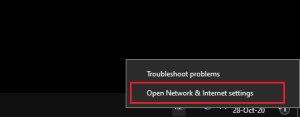
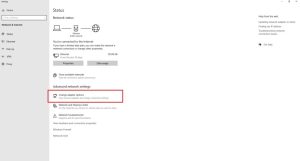
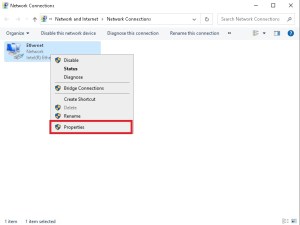
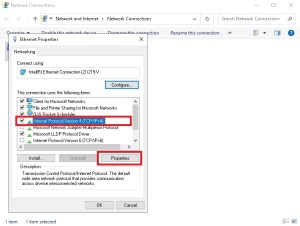
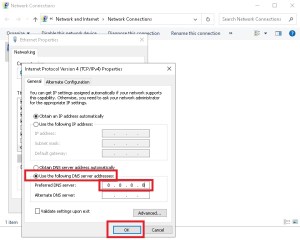
- Choisissez sur le bouton Démarrer situé en bas à gauche de votre écran.
- Cliquez sur Paramètres Windows en cliquant sur l’icône en forme de rouage.
- Choisissez Réseau et Internet.
- Sélectionnez Modifier les options de l’adaptateur.
- Cliquez avec le bouton droit sur Réseau et choisissez Propriétés.
- Cliquez sur Internet Protocol Version 4 et choisissez Propriétés.
- Sélectionnez Utiliser les serveurs DNS suivants et entrez le serveur DNS de votre choix.
Xbox Series X|S
- Rendez-vous sur l’interface de configuration.
- Sélectionnez Général.
- Recherchez les configurations réseau, puis les paramètres avancés.
- Changez votre configuration DNS en Manuel.
- Saisissez une adresse DNS principale et secondaire.
Xbox One
- Appuyez sur la touche Xbox.
- Accédez à Paramètres et sélectionnez Tous les paramètres.
- Sélectionnez Réseau et choisissez Paramètres avancés.
- Choisissez Paramètres DNS et sélectionnez Manuel.
- Saisissez une adresse DNS principale et secondaire.
PS4
- Rendez-vous dans Paramètres.
- Sélectionnez Réseau et sélectionnez Configurer la connexion Internet.
- Choisissez votre type de connexion et sélectionnez Personnalisé.
- Choisissez l’adresse IP automatique et ne spécifiez pas le nom d’hôte DHCP.
- Sélectionnez Manuel pour vos paramètres DNS.
- Entrez votre DNS primaire et secondaire de votre choix, puis suivez le reste de la procédure.
PS5
- Rendez-vous dans Paramètres.
- Choisissez Réseau et sélectionnez Configurer la connexion Internet.
- Une fois à l’intérieur, sélectionnez votre méthode de connexion préférée et sélectionnez Paramètres avancés.
- Modifiez vos paramètres DNS en manuel et ajustez vos serveurs DNS principal et secondaire.

